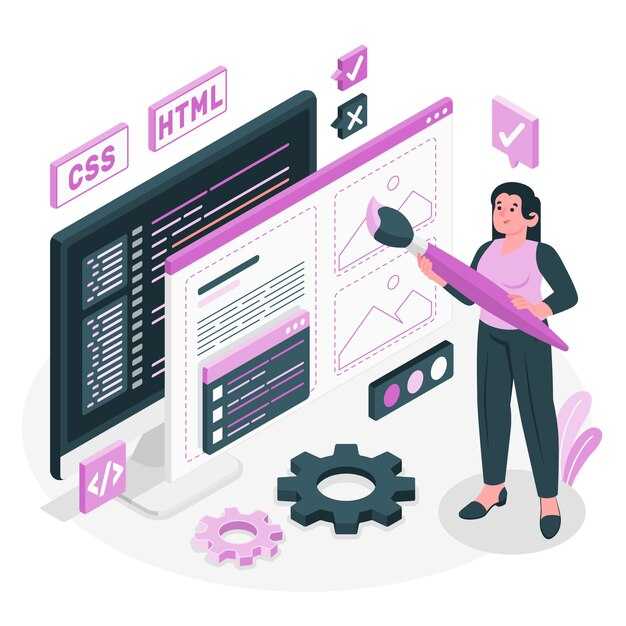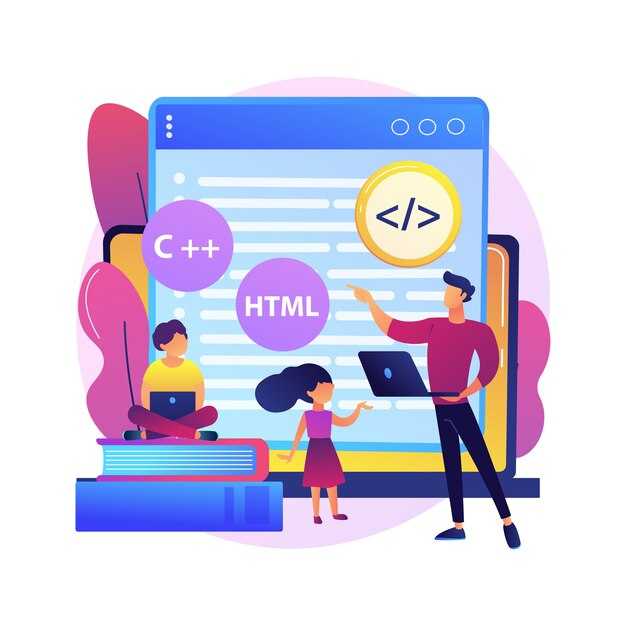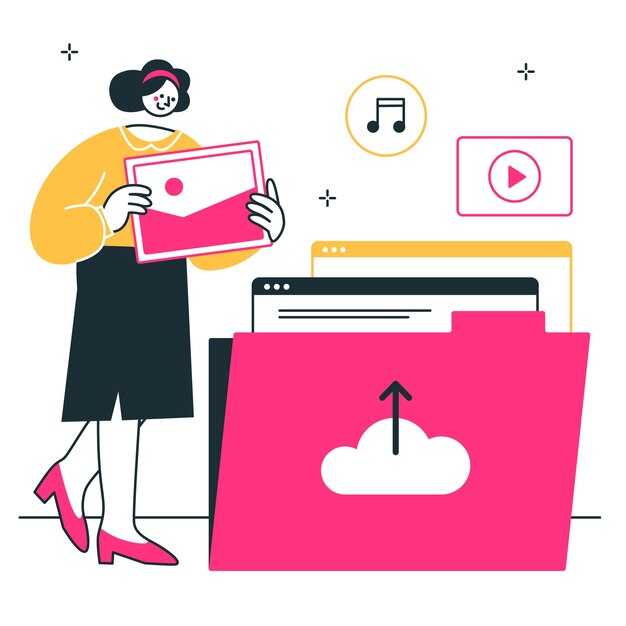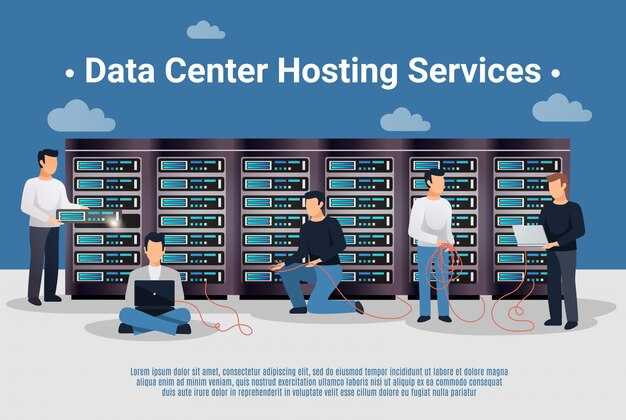Чтобы проверить наличие слова в файле на Python, используйте метод read() или readlines() для загрузки содержимого файла. После этого примените оператор in для поиска нужного слова. Например, если файл называется example.txt, откройте его с помощью open() и проверьте, содержится ли в нем искомое слово.
Для работы с большими файлами, где загрузка всего содержимого в память нецелесообразна, используйте построчное чтение. Это позволит сэкономить ресурсы и ускорить процесс. Просто откройте файл в режиме чтения и пройдитесь по каждой строке с помощью цикла for, проверяя наличие слова в текущей строке.
Если вам нужно учитывать регистр букв, преобразуйте текст и искомое слово в нижний регистр с помощью метода lower(). Это особенно полезно, когда важно найти все вхождения слова, независимо от его написания. Например, слово Python будет найдено даже в формате python или PYTHON.
Для более сложных задач, таких как поиск по регулярным выражениям, подключите модуль re. Он позволяет искать слова или фразы, соответствующие определенным шаблонам. Например, с его помощью можно найти все слова, начинающиеся с конкретной буквы или содержащие цифры.
Чтобы сохранить результаты поиска, создайте список или словарь, куда будут добавляться найденные строки или их номера. Это упростит дальнейшую обработку данных. Например, можно вывести все строки, содержащие искомое слово, или сохранить их в отдельный файл.
Подготовка к проверке слова в файле
Создайте файл, в котором будете искать слово. Для этого откройте текстовый редактор и сохраните документ с расширением .txt. Убедитесь, что файл содержит текст, включая искомое слово.
Проверьте путь к файлу. Укажите полный путь, если файл находится вне директории с вашим скриптом. Используйте относительный путь, если файл лежит в той же папке.
Подготовьте переменную для хранения искомого слова. Например, задайте значение word_to_find = «пример». Это упростит дальнейшую работу и сделает код гибким.
Откройте файл в режиме чтения с помощью функции open(). Укажите кодировку, например encoding=’utf-8′, чтобы избежать ошибок при обработке текста.
Перед началом проверки убедитесь, что файл успешно открыт. Используйте блок try-except для обработки возможных исключений, таких как отсутствие файла или ошибки доступа.
Выбор подходящего файла для анализа
Для начала убедитесь, что файл доступен для чтения и содержит текстовые данные. Проверьте расширение файла: подходят форматы .txt, .csv, .json и другие, поддерживающие текстовый контент.
- Используйте
.txtдля простого текста без структуры. - Выберите
.csv, если данные организованы в таблицы. - Остановитесь на
.jsonдля работы с структурированными данными.
Проверьте размер файла. Для больших файлов используйте методы обработки по частям, чтобы избежать перегрузки памяти. Убедитесь, что файл не содержит бинарных данных, которые могут вызвать ошибки при чтении.
Если файл находится в архиве, распакуйте его перед анализом. Для работы с зашифрованными файлами предварительно расшифруйте их с использованием соответствующих инструментов.
Пример проверки доступности файла:
import os
if os.path.exists("example.txt"):
print("Файл доступен для анализа.")
else:
print("Файл не найден.")Убедитесь, что файл содержит данные на языке, который вы планируете анализировать. Это особенно важно при работе с многоязычными наборами данных.
Установка необходимых библиотек
Для работы с файлами и поиска слов в Python не требуется установка сторонних библиотек – стандартных модулей достаточно. Однако, если вы хотите расширить функциональность, например, работать с файлами разных форматов, установите нужные пакеты.
- Для работы с текстовыми файлами используйте встроенные функции Python.
- Для работы с Excel-файлами установите библиотеку
openpyxl:- Откройте терминал или командную строку.
- Введите команду:
pip install openpyxl.
- Для работы с PDF-файлами установите библиотеку
PyPDF2:- Введите команду:
pip install PyPDF2.
- Введите команду:
Убедитесь, что у вас установлена последняя версия Python. Проверьте версию командой python --version. Если Python отсутствует, скачайте его с официального сайта.
После установки библиотек вы готовы к работе с файлами и поиску нужных слов. Если возникнут ошибки, проверьте, правильно ли установлены пакеты, с помощью команды pip list.
Основные команды Python для работы с файлами
Откройте файл с помощью команды open(), указав путь и режим доступа. Например, file = open('example.txt', 'r') открывает файл для чтения. Для записи используйте режим 'w', а для добавления данных – 'a'.
Прочитайте содержимое файла с помощью метода read(). Если нужно прочитать строку за строкой, используйте readline() или readlines(), который возвращает список строк. Например, lines = file.readlines() сохраняет все строки в переменной.
Запишите данные в файл с помощью метода write(). Например, file.write('Новая строка') добавит текст в файл. Не забудьте закрыть файл после работы с помощью file.close(), чтобы сохранить изменения и освободить ресурсы.
Используйте контекстный менеджер with для автоматического закрытия файла. Например, with open('example.txt', 'r') as file: гарантирует, что файл будет закрыт после выполнения блока кода.
Проверьте существование файла с помощью модуля os. Например, os.path.exists('example.txt') вернет True, если файл существует. Удалите файл с помощью os.remove('example.txt').
Работайте с путями файлов через модуль os.path. Например, os.path.join('folder', 'file.txt') создаст корректный путь для вашей операционной системы.
Технологии и методы поиска слова в файле
Для поиска слова в файле используйте метод read(), который загружает весь текст в память. Это подходит для небольших файлов. Если файл большой, применяйте построчное чтение с помощью readline() или readlines(), чтобы избежать перегрузки памяти.
Регулярные выражения (re) позволяют искать слова с учетом регистра или без него. Используйте re.search() для точного поиска или re.findall(), чтобы получить все вхождения. Например, re.findall(r'bсловоb', text) найдет только целые слова, игнорируя части совпадений.
Для ускорения поиска в больших файлах применяйте алгоритмы, такие как поиск по индексу или хеширование. Создайте индекс слов с их позициями в файле, чтобы быстро находить нужные данные. Это особенно полезно для частых запросов.
Если файл структурирован, например, в формате JSON или CSV, используйте соответствующие библиотеки (json, csv) для загрузки данных. Это упростит поиск и обработку информации.
Для многопоточной обработки больших файлов применяйте модуль concurrent.futures. Это ускорит поиск, разделив файл на части и обрабатывая их параллельно.
Использование метода read() для поиска
Откройте файл с помощью функции open() и прочитайте его содержимое методом read(). Этот метод возвращает весь текст файла в виде строки, что позволяет легко проверить наличие нужного слова. Например:
with open('file.txt', 'r', encoding='utf-8') as file:
content = file.read()
if 'искомое_слово' in content:
print('Слово найдено')
else:
print('Слово отсутствует')
Метод read() удобен для работы с небольшими файлами, так как загружает весь текст в оперативную память. Если файл большой, используйте другие подходы, например, построчное чтение.
Для более точного поиска учитывайте регистр символов. Если регистр не важен, преобразуйте текст и искомое слово в нижний регистр с помощью lower():
if 'искомое_слово'.lower() in content.lower():
Этот способ гарантирует, что поиск будет чувствительным к регистру только при необходимости.
Поиск через цикл чтения построчно
Откройте файл с помощью функции open() и используйте цикл for для чтения строк. Проверяйте наличие искомого слова в каждой строке с помощью оператора in. Если слово найдено, выведите сообщение или выполните нужное действие.
Пример кода:
with open('file.txt', 'r', encoding='utf-8') as file:
for line in file:
if 'искомое_слово' in line:
print('Слово найдено:', line)
break
Этот метод подходит для работы с большими файлами, так как не требует загрузки всего содержимого в память. Если нужно найти все вхождения слова, удалите break, чтобы цикл продолжал проверку до конца файла.
Для повышения точности поиска используйте метод lower() для приведения строки к нижнему регистру. Это поможет избежать пропусков из-за различий в регистре.
if 'искомое_слово'.lower() in line.lower():
Такой подход гарантирует, что поиск будет выполнен корректно, независимо от того, как слово записано в файле.
Оптимизация поиска с использованием регулярных выражений
Для ускорения поиска слова в файле применяйте регулярные выражения с модулем re. Используйте метод re.compile, чтобы заранее скомпилировать шаблон. Это снижает затраты на повторное создание регулярного выражения при многократном поиске.
Пример: pattern = re.compile(r'bсловоb'). Здесь b обозначает границу слова, что исключает частичные совпадения. После компиляции применяйте метод search или findall для поиска в тексте.
Если файл большой, читайте его построчно и применяйте регулярное выражение к каждой строке. Это уменьшает объем обрабатываемых данных за один раз и экономит память. Пример:
with open('file.txt', 'r', encoding='utf-8') as file:
for line in file:
if pattern.search(line):
print("Слово найдено в строке:", line)
Для сложных шаблонов используйте флаг re.IGNORECASE, чтобы игнорировать регистр, или re.MULTILINE, если текст содержит несколько строк. Эти флаги упрощают поиск без дополнительных преобразований данных.
Регулярные выражения также позволяют искать не только конкретное слово, но и его вариации. Например, шаблон r'bслов[аоу]b' найдет «слова», «слово» и «слову». Это полезно для обработки текстов с разными формами слов.
Проверяйте производительность с помощью модуля time, чтобы убедиться, что регулярное выражение работает оптимально. Если поиск занимает слишком много времени, упрощайте шаблон или разбивайте текст на меньшие части.
Сохранение результатов поиска в отдельный файл
После завершения поиска слова в файле, сохраните результаты в новый текстовый файл для дальнейшего использования. Это позволит легко обращаться к данным без повторного выполнения поиска.
Используйте функцию open с режимом записи 'w' для создания файла. Если файл уже существует, его содержимое будет перезаписано. Для добавления данных без удаления старых, используйте режим 'a'.
Пример кода для сохранения результатов:
with open('результаты.txt', 'w') as output_file:
output_file.write(f"Слово найдено в строках: {найденные_строки}
")
Если нужно сохранить несколько строк с результатами, используйте цикл:
with open('результаты.txt', 'w') as output_file:
for line in найденные_строки:
output_file.write(line + '
')
Для удобства можно добавить метку времени или заголовок в файл, чтобы было проще идентифицировать результаты:
import datetime
with open('результаты.txt', 'w') as output_file:
output_file.write(f"Результаты поиска от {datetime.datetime.now()}
")
for line in найденные_строки:
output_file.write(line + '
')
Таблица ниже поможет выбрать подходящий режим работы с файлом:
| Режим | Описание |
|---|---|
'w' |
Создает новый файл или перезаписывает существующий. |
'a' |
Добавляет данные в конец файла без удаления старых. |
'r+' |
Открывает файл для чтения и записи. |
После сохранения проверьте содержимое файла, чтобы убедиться, что данные записаны корректно. Это особенно полезно при работе с большими объемами информации.